DataNumen Outlook Password Recovery V1.1.0.0 英文安装版
DataNumen Outlook Password Recovery是一款操作简单的outlook密码恢复工具,如果你的outlook文件不小心丢失了,可以尝试通过这款工具来进行修复,如果你忘记了密码的加密PST文件,那么这个工具,你可以很容易地恢复密码,并访问PST文件中的内容。
随着电脑的使用率越来越高,我们有时候可能会遇到对win10系统禁用光驱进行设置,如果我们需要对win10系统禁用光驱进行设置时,要怎么处理win10系统禁用光驱呢?
win10系统禁用光驱的方法:
1、在电脑桌面的“计算机”图标上右键,在弹出的菜单中,点击打开“属性”。
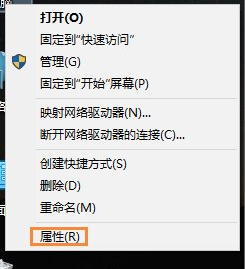
2、在打开的计算机属性界面,点击打开左侧的“设备管理器”,如下图所示。

3、打开设备管理器之后,然后用鼠标点击“DVD/CD-ROM驱动器”左侧的箭头,展开具体的“光驱型号”,然后在这个光驱型号上右键鼠标,在弹出的菜单中,点击“禁用”就可以了,如下图所示。
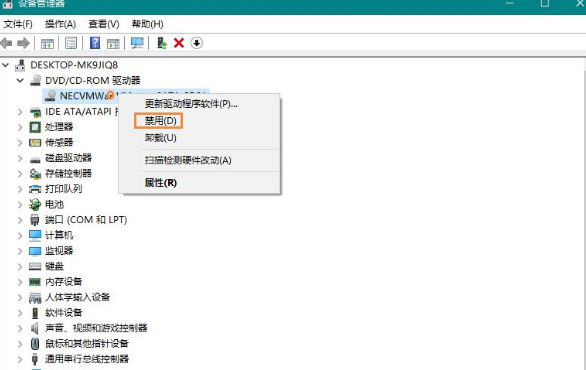
是不是困扰大家许久的win10系统禁用光驱的操作方法问题已经解决了呢?如果你也有遇到这样的情况,就可以采取上面的方法步骤来进行解决,小编会竭尽所能把大家想知道的电脑知识分享开来。
热门教程 周 月
万能Win11激活秘钥分享 Win11免费激活码
9次 2ssid是什么意思?ssid详细介绍
6次 3Win10无法连接打印机并提示0x00004005错误代码怎么办?
6次 4谷歌浏览器截图快捷键是什么?谷歌浏览器截图操作方法介绍
6次 5Windows7文件名太长无法打开怎么办?
5次 6Win11开机很慢怎么办?Win11提高开机速度的方法
5次 7Win10有没有自带游戏?Win10系统自带的游戏在哪里
5次 8Win10专业版一直不断无限重启怎么办?
5次 9notepad++如何换行?notepad++自动换行设置方法
5次 10逍遥安卓模拟器没有声音怎么办?
4次Windows7文件名太长无法打开怎么办?
15次 2Win11系统管理员权限怎么获取?
13次 3Win10加入Windows预览体验计划失败错误码0x800BFA07怎么办?
13次 4如何给PDF去除水印?编辑PDF文档有水印去除的方法
12次 5Win11 PE安装教程 PE怎么安装Windows11详细教程
12次 6怎么避开Steam启动游戏?免Steam启动游戏教程
12次 7怎么创建一个局域网?创建局域网的方法
11次 8Win10专业版一直不断无限重启怎么办?
11次 9Win7系统卸载32位Office程序方法!
11次 10电脑怎么屏蔽某个特定网站?
11次最新软件